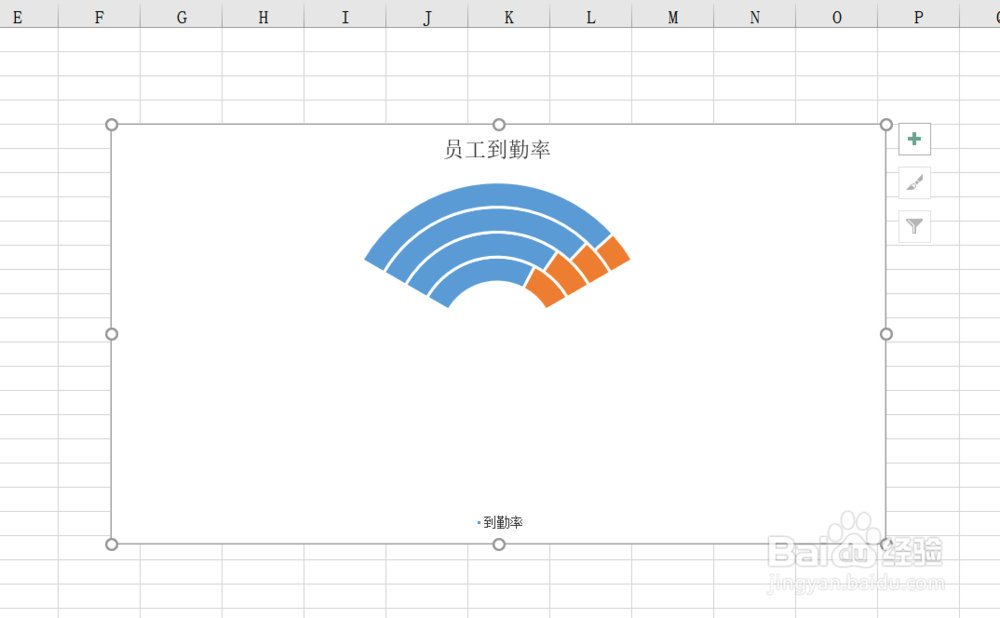1、第一步,首先准备好一份数据,在添加两列辅助列。如下图所示:
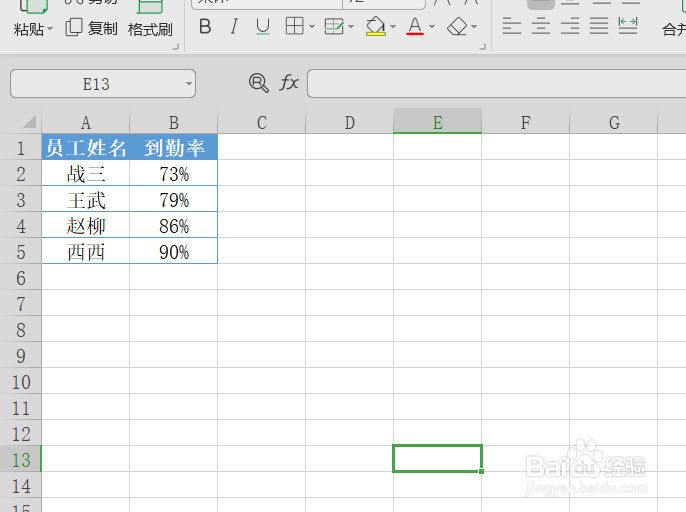
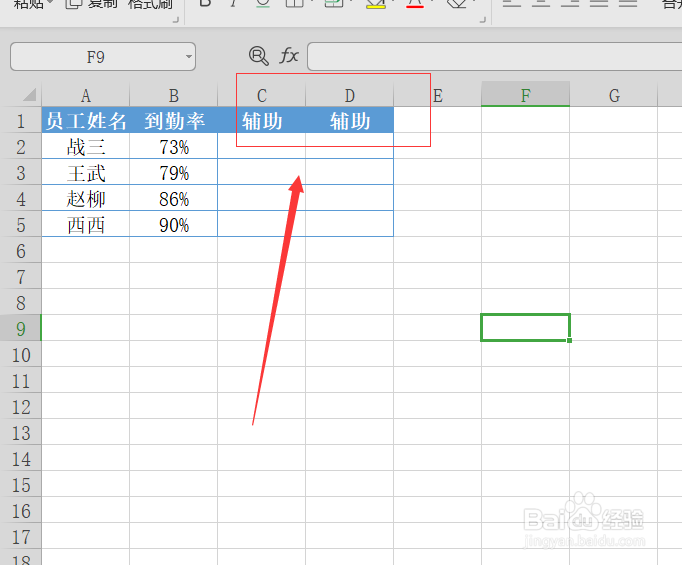
2、第二步,在C列输入公式=1-B2,双击填充就可以了。如下图所示:
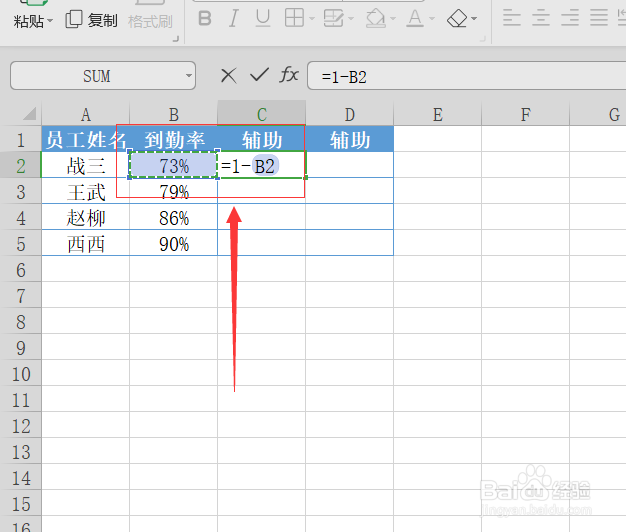
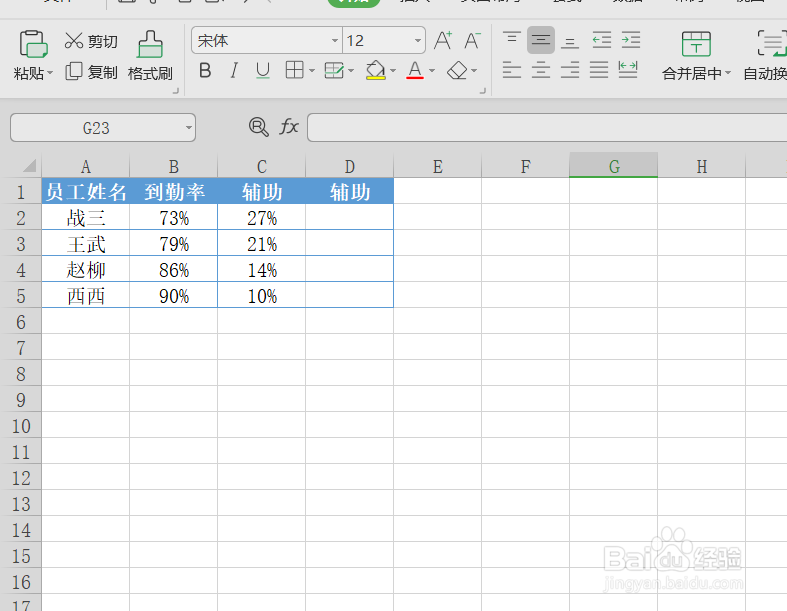
3、第三步,在D列输入200%,双击填充。如下图所示:
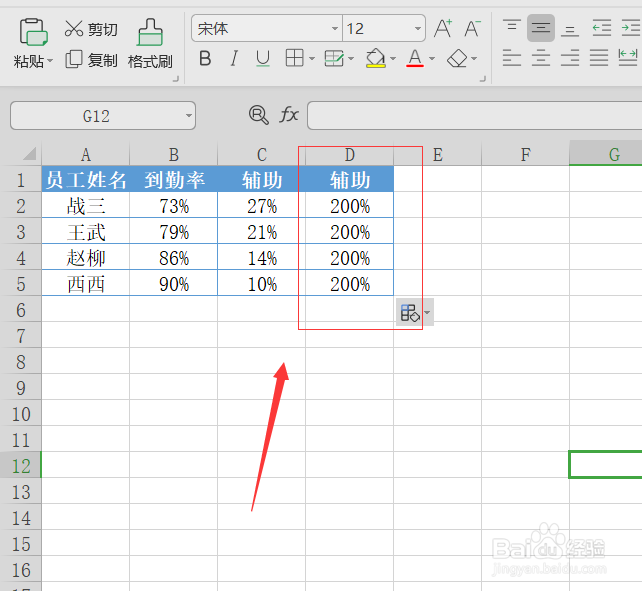
4、第四步,Ctrl+A全选数据。如下图所示:
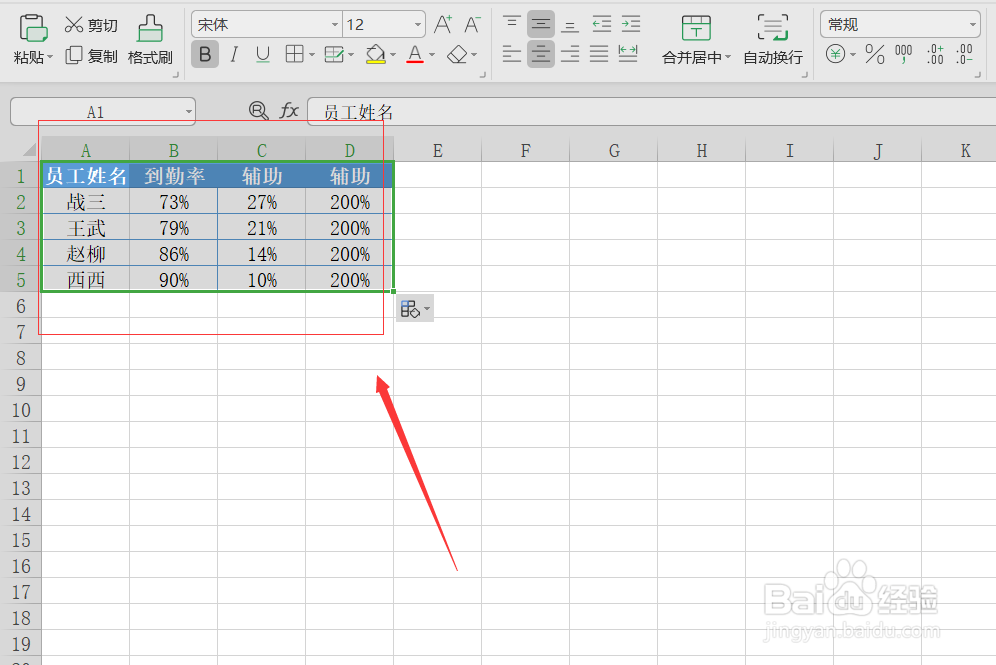
5、第五步,点击插入选项-插入图表中的圆环。如下图所示:
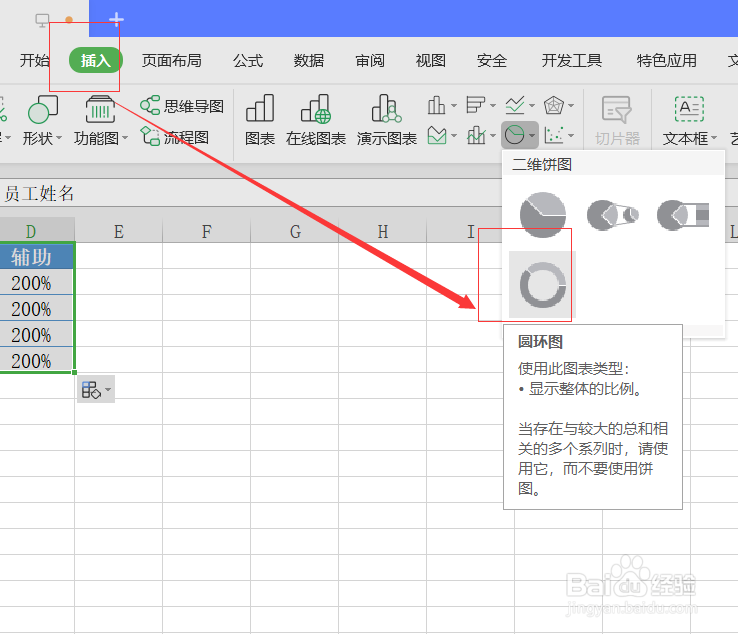
6、第六步,点击数据栏中的切换行列。如下图所示:
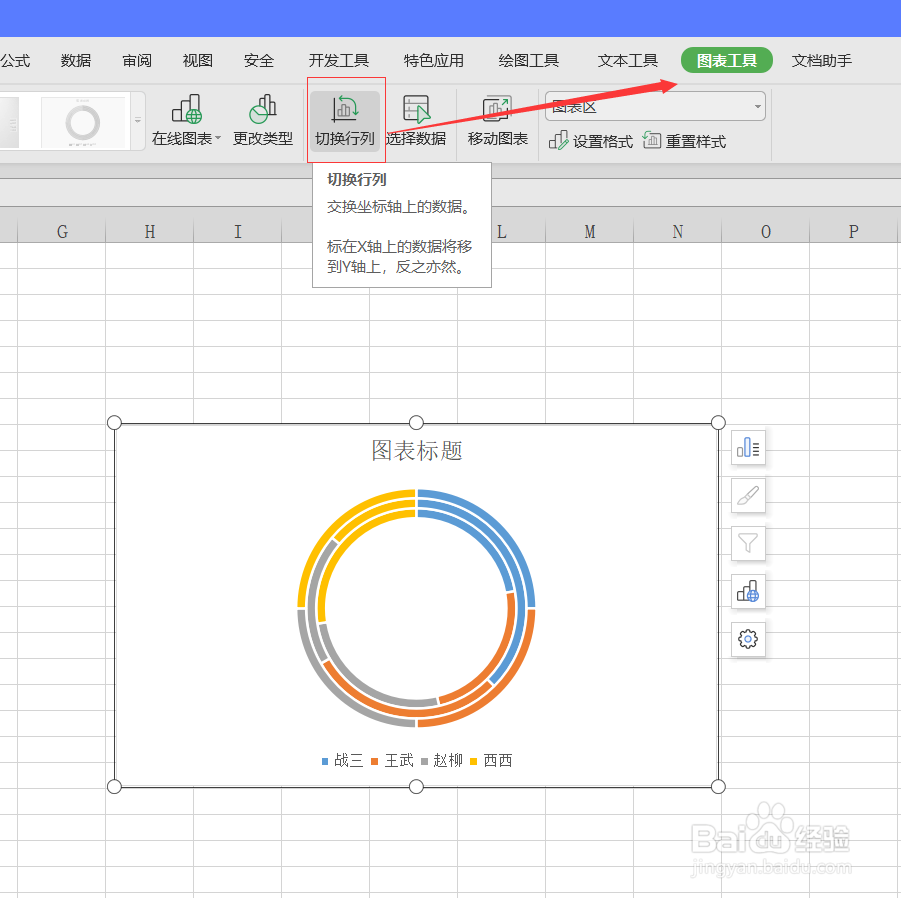
7、第七步,然后单击右键-设置数据系列格式。如下图所示:
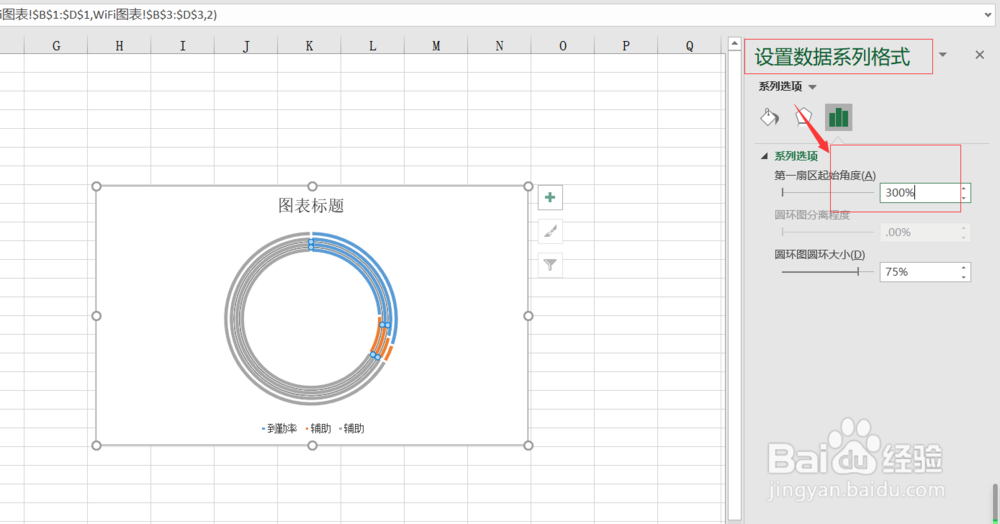
8、第八步,将第一扇区起始角度改为300%,调整圆环大小。如下图所示:
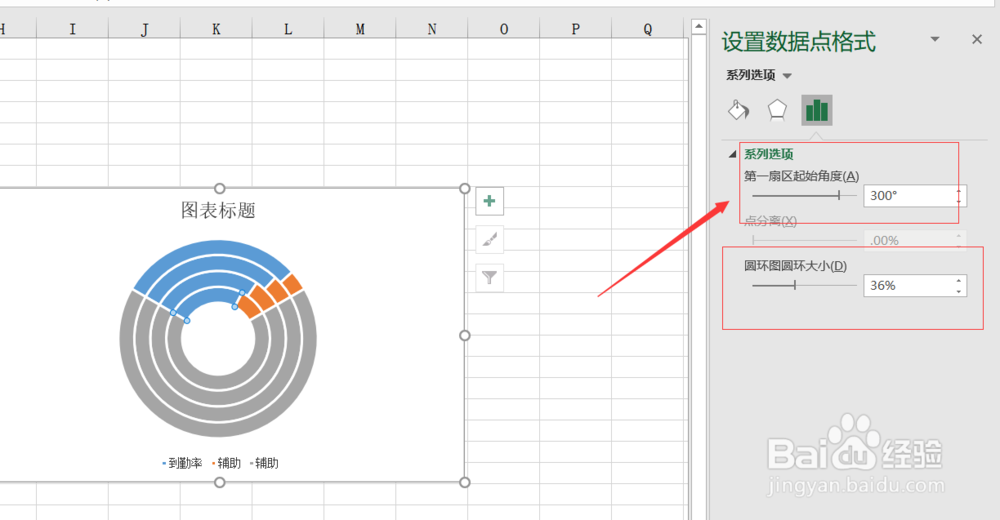
9、第九步,选中不需要的下方圆环,依次将填充颜色设置为无颜色。如下图所示:
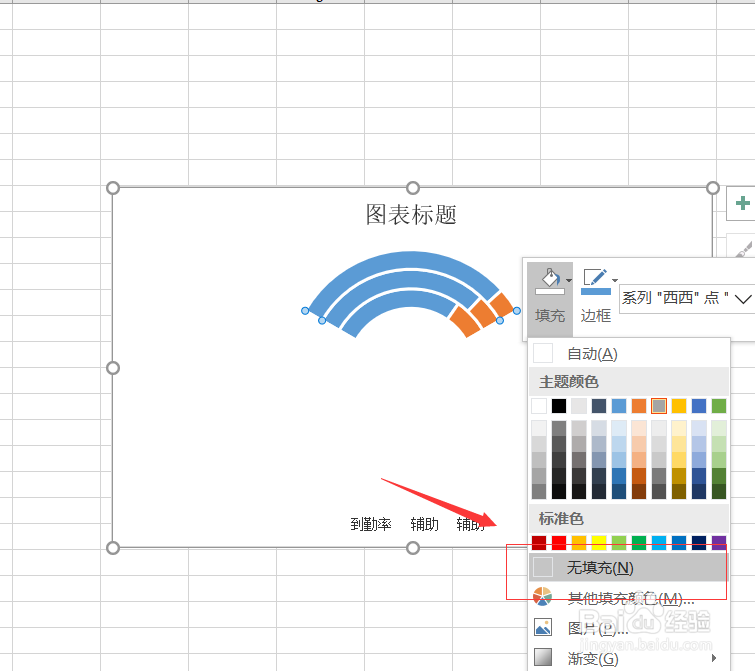

10、第十步,对表格进行调整,调整表格大小,删除不必要信息,更改图表名称,单击右键添加数据标签,烂瘀佐栾这样一个图表WiFi就做好了。如下图所示: